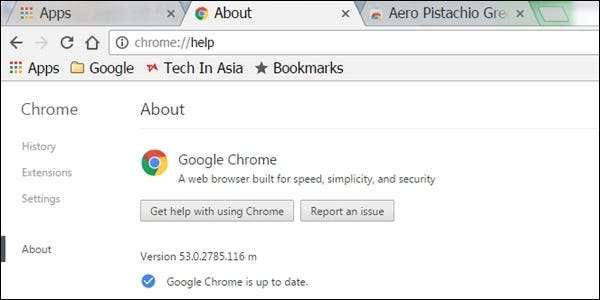
بعض اوقات آپ کو کسی ایسے پروگرام کے مخصوص ورژن کو جاننے کی ضرورت ہوتی ہے جو آپ نے خود بخود اپ ڈیٹس یا دیگر "پریشانیوں" کی پریشانی کے بغیر انسٹال کیا ہو۔ کیا ایسا کرنے کا کوئی آسان طریقہ ہے؟ آج کی سپر صارف سوال و جوابی پوسٹ قارئین کی تازہ کاری کے امور کے بغیر گوگل کروم کا ورژن چیک کرنے میں مدد کرتی ہے۔
آج کا سوال وجواب کا سیشن ہمارے پاس سوپر یوزر کے بشکریہ ہے St اسٹیک ایکسچینج کی ایک ذیلی تقسیم ، سوال و جواب کی ویب سائٹوں کی کمیونٹی سے چلنے والی گروپ بندی۔
سوال
سوپر یوزر کے قاری فرانک ڈیرنکورٹ یہ جاننا چاہتے ہیں کہ گوگل کروم کے ورژن کو خود بخود اپ ڈیٹ کیے بغیر چیک کرنا ہے:
میں جانتا ہوں کہ گوگل کروم کے ورژن کی معلومات پر جاکر چیک کیا جاسکتا ہے کروم: // مدد . تاہم ، اگر گوگل کروم تازہ ترین نہیں ہے تو ، وہ صارف سے پوچھے بغیر خود بخود خود کو اپ ڈیٹ کردے گا۔ میں اپنے کمپیوٹر پر نصب گوگل کروم کا ورژن خود بخود اپ ڈیٹ کیے بغیر کیسے چیک کرسکتا ہوں؟ میں ونڈوز 7 ایس پی 1 ایکس 64 الٹیمیٹ پر گوگل کروم استعمال کرتا ہوں۔
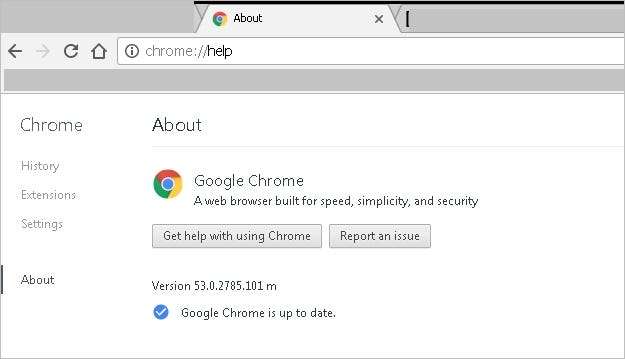
گوگل کروم کا ورژن خود بخود اپ ڈیٹ کیے بغیر آپ اسے کیسے چیک کرتے ہیں؟
جواب
سپر یوزر کا تعاون کرنے والا ڈیوڈ پوسٹل کے پاس ہمارے پاس جواب ہے:
ذیل میں کچھ امکانات ہیں۔
گوگل کروم کے ایڈریس بار میں کروم: // ورژن ٹائپ کریں
ورژن نمبر دکھایا جائے گا:
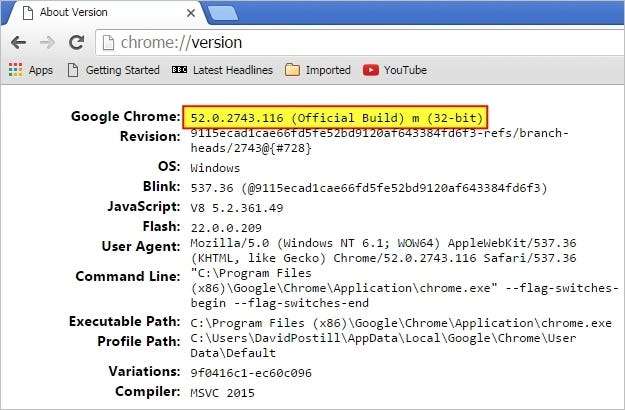
"پروگراموں اور خصوصیات" کا استعمال کرتے ہوئے ورژن چیک کریں
ونڈوز میں مینو شروع کریں ، منتخب کریں کنٹرول پینل ، پھر پروگرام اور خصوصیات . ورژن نمبر آخری کالم میں دکھایا جائے گا:
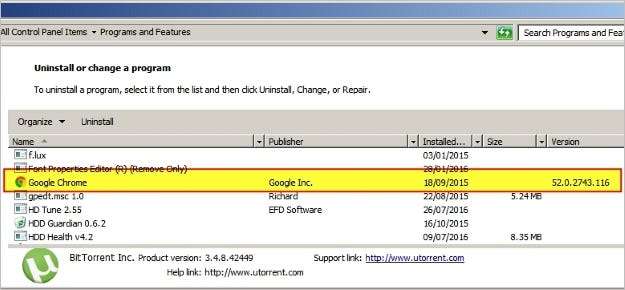
گوگل اپ ڈیٹ آف کریں ، پھر گوگل کروم کے ایڈریس بار میں کروم: // ورژن ٹائپ کریں
اپ ڈیٹس کی جانچ پڑتال کے ل Google ، گوگل کروم دو سسٹم سروسز ، گوگل اپ ڈیٹ سروس (گپ ڈیٹ) اور گوگل اپ ڈیٹ سروس (گپ ڈیٹیم) استعمال کرتا ہے۔ گوگل کروم میں خودکار اپڈیٹس کو آف کرنے کے ل we ، ہمیں ان گوگل سروسز کو غیر فعال کرنا ہوگا۔ آپ یہ خدمات آسانی سے غیر فعال کرسکتے ہیں سسٹم کی تشکیل ان اقدامات پر عمل کرکے ونڈو۔
یاد رکھیں کہ خود کار طریقے سے تازہ کاریوں کو بند کرنا احتیاط کے ساتھ کیا جانا چاہئے۔ اگر آپ Google Chrome کو خودبخود یا دستی طور پر بار بار اپ ڈیٹ نہیں کرتے ہیں تو آپ کو تازہ ترین حفاظتی اپ ڈیٹس موصول نہیں ہوسکتے ہیں۔
١ اس بات کو یقینی بنائیں کہ اگر آپ بعد میں ان کو بحال کرنا چاہتے ہیں تو آپ گوگل کروم میں موجود تمام کھلا ٹیبز کو محفوظ کریں ، پھر براؤزر بند کریں۔
٢ دبائیں ونڈوز + آر کھولنے کے لئے کمانڈ چلائیں ڈائیلاگ باکس
٣ ٹائپ کریں msconfig باکس اور پریس میں داخل کریں کھولنے کے لئے سسٹم کی تشکیل ونڈو
٤ میں سسٹم کی تشکیل ونڈو ، منتخب کریں خدمات ٹیب .
٥ نیچے ، باکس کو منتخب کریں / چیک کریں مائیکرو سافٹ سروسز کو چھپائیں . یہ مائیکروسافٹ سے متعلق تمام خدمات کو چھپائے گا تاکہ آپ ضروری خدمات کو غیر فعال نہ کریں۔
٦ کے نیچے خدمات سیکشن ، گوگل اپ ڈیٹ سروس (gupdate) اور گوگل اپ ڈیٹ سروس (gupdatem) کی تلاش اور تلاش کریں۔
٧ دونوں Google سروسز کو غیر منتخب کریں / غیر منتخب کریں اور کلک کریں درخواست دیں . کلک کریں ٹھیک ہے ترتیبات کو بچانے کے ل.
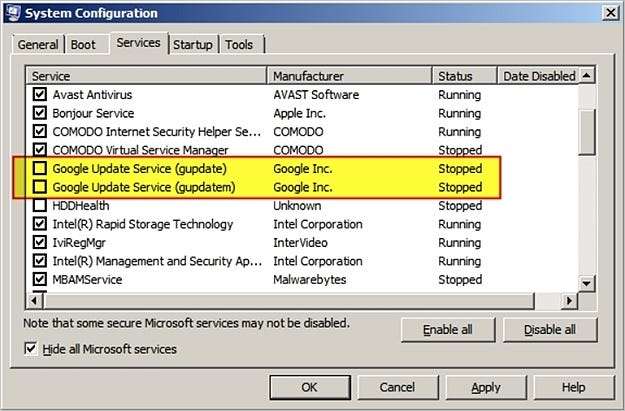
٨ اب آپ سے پوچھا جائے گا کہ کیا آپ دوبارہ شروع کیے بغیر ہی باہر جانا چاہتے ہیں یا اگر آپ اب اپنے کمپیوٹر کو دوبارہ شروع کرنا چاہتے ہیں۔ اپنی موجودہ صورتحال کے مطابق ایک یا دوسرا منتخب کریں۔
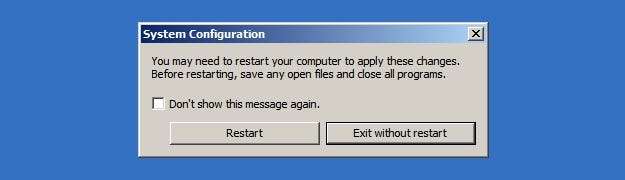
بس اتنا ہے اس میں! آپ نے گوگل کروم میں خودکار اپ ڈیٹس کو کامیابی کے ساتھ غیر فعال کردیا ہے۔ ترتیبات کو صحیح طریقے سے لاگو کیا گیا ہے یا نہیں ، یہ چیک کرنے کے لئے ، گوگل کروم کھولیں اور کروم مینو> مدد> گوگل کروم کے بارے میں پر کلک کریں۔
گوگل کروم کسی بھی دستیاب تازہ کاریوں کی جانچ کرنا شروع کردے گا۔ اگر آپ دیکھتے ہیں "اپ ڈیٹس کی جانچ پڑتال کرتے وقت ایک خرابی پیش آگئی: اپ ڈیٹ چیک شروع ہونے میں ناکام رہا (غلطی کا کوڈ 3: 0x800704C7 - سسٹم کی سطح)۔" پیغام ، تب آپ نے گوگل کروم میں کامیابی سے خود کار طریقے سے اپڈیٹس کو غیر فعال کردیا ہے۔
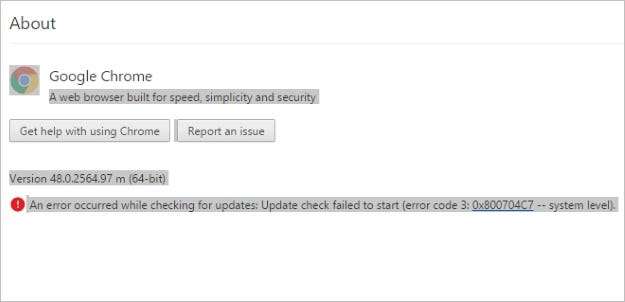
نوٹ: جب آپ اگلی بار گوگل کروم کھولتے ہیں تو ، آپ سے گوگل کروم میں خودکار اپ ڈیٹس کو فعال کرنے کے لئے انتظامی رسائی فراہم کرنے کے لئے کہا جاسکتا ہے۔ سیدھے منتخب کریں نہیں ہر وقت.
ذریعہ: گوگل کروم میں خودکار تازہ کاریوں کو غیر فعال کریں ٩٠٠٠٠٠٢
وضاحت میں شامل کرنے کے لئے کچھ ہے؟ تبصرے میں آواز بند. ٹیک سیکھنے والے اسٹیک ایکسچینج کے دوسرے صارفین سے مزید جوابات پڑھنا چاہتے ہیں؟ یہاں مکمل گفتگو کے دھاگے کو چیک کریں .







